
29/01/2024
Tài liệu này mô tả cơ chế khởi tạo và quản lý Phiếu chi các nghiệp vụ phát sinh trên hệ thống Omni V3
1.Thuật Ngữ
Xem thêm tại : Tổng quan sổ quỹ.
2.Cơ chế tạo phiếu chi tự động
a. Sự kiện
Các sự kiện hỗ trợ tạo phiếu chi tự động :
- Thanh toán phiếu nhập kho: xác nhận thanh toán hàng nhập kho
- Hoàn tiền khách hàng: tạo hoàn tiền cho khách hàng trên đơn hàng
b. Cơ chế ghi quỹ
Hệ thống dựa vào thông tin phương thức thanh toán để nhập quỹ trên chứng từ thu chi.
- Nếu phương thức thanh toán là Tiền mặt :
-
- Loại chứng từ: Phiếu chi tiền mặt
- Loại quỹ: Quỹ tiền mặt
- Nếu phương thức thanh toán khác Tiền mặt :
-
- Loại chứng từ: Phiếu chi vào TKNH
- Loại quỹ: Theo thông tin phương thức thanh toán (PTTT)
- PTTT đã gắn tài khoản thụ hưởng : Quỹ tiền gửi theo tài khoản chỉ định.
- PTTT chưa có tài khoản thụ hưởng : Chưa có thông tin quỹ
3. Tạo phiếu chi thủ công
Trường hợp phát sinh các khoản chi ngoài mà hệ thống không quản lý, ví dụ như trả tiền lương nhân viên, nộp tiền điện nước… người dùng cần tạo phiếu chi thủ công.
- Bước 1 : Chọn Tạo phiếu chi

- Bước 2 : Nhập các thông tin trên phiếu

-
- Loại quỹ : “Tiền mặt” hoặc “Tài khoản ngân hàng”
Nếu chọn “Tài khoản ngân hàng”, người dùng cần chọn thêm Tài khoản chuyển tiền
Danh sách tài khoản chuyển tiền là danh sách tài khoản thụ hưởng đã được lập thành Quỹ/Sổ tiền gửi
(Lưu ý : Tài khoản thụ hưởng chưa được lập thành Quỹ/Sổ sẽ không hiển thị trong danh sách này.)
Trường hợp bạn không thấy tài khoản cần tìm, hãy chọn thêm mới và tạo sổ với tài khoản thụ hưởng bạn cần

-
- Nhóm đối tượng nhận : Bao gồm: Khách hàng, Nhà cung cấp, Nhân viên, Đối tác vận chuyển, Đối tác thanh toán, Đối tượng khác
- Đối tượng nhận : Tên người nhận tiền
- Lý do chi : Lý do chi tiền. Hệ thống chỉ hiển thị những lý do chi phù hợp với Nhóm đối tượng nhận
- Giá trị : Số tiền chi
- Diễn giải : Thông tin chi tiết về số tiền chi
- Chi nhánh xuất quỹ : chi nhánh chi tiền, bắt buộc với Tiền mặt
- Ngày chi tiền : ngày phát sinh giao dịch, hỗ trợ nhập ngày trong quá khứ
- Mã phiếu chi : nếu không nhập, hệ thống tự sinh mã mặc định
- Tham chiếu : thông tin tham chiếu của giao dịch
- Phương thức thanh toán : phương thức chi tiền.
- Ảnh chứng từ : kéo hoặc chọn từ thư mục. Hỗ trợ định dạng ảnh png, jpeg, tối đa 10 ảnh, dung lượng tối đa 2MB/ảnh
- Bước 3 : Chọn Lưu để tạo phiếu
4. Xem chi tiết phiếu chi
Tại màn danh sách, chọn phiếu chi cần xem để mở chi tiết phiếu chi.
Thông tin trên phiếu chi.

- Đầu trang:
- “PVN00002”: Mã phiếu chi
Nếu người dùng không nhập mã phiếu, hệ thống tự sinh mã với tiền tố PVN
-
- “14/02/2023 09:26”: Ngày tạo phiếu
- Thông tin chung
- “Trả tiền nhập hàng”: Lý do chi
- “NPP Cấp 1 OMO”: Tên đối tượng nhận tiền
- “Nhà cung cấp”: Nhóm đối tượng nhận
- “-1,000,000,000”: Giá trị
- “Tiền mặt”: Quỹ chi tiền. Nếu là tài khoản ngân hàng thì tại đây sẽ hiển thị thông tin tài khoản, ví dụ: BIDV - 123455656 - Nguyễn Văn A
- Diễn giải
- Ảnh chứng từ
- Danh sách ảnh liên quan đến giao dịch
- Click vào ảnh để xóa/phóng to
- Thông tin bổ sung : Chi nhánh xuất quỹ, ngày chi tiền, tham chiếu
- Chứng từ gốc : Nếu là chứng từ tạo tự động, thông tin chứng từ gốc sẽ hiển thị tại đây
5. Cập nhật phiếu chi
- Diễn giải, tham chiếu, ảnh chứng từ: click vào ô thông tin để điều chỉnh, không giới hạn chỉnh sửa
- Chi nhánh xuất quỹ, ngày chi tiền: nếu khi tạo phiếu chưa có thông tin này, người dùng có thể cập nhật sau đó. Tuy nhiên, các thông tin này chỉ hỗ trợ chỉnh sửa khi chưa có thông tin. Sau khi cập nhật, dữ liệu không được chỉnh sửa nữa
- Quỹ chi tiền : Trường hợp khi tạo phiếu nếu không chỉ định được quỹ chi tiền (thường xảy ra với phiếu chi tạo tự động), người dùng có thể kiểm tra và cập nhật lại quỹ bằng cách click vào biểu tượng Chỉnh sửa dưới giá trị phiếu và chọn Quỹ chi tiền

6. Xóa phiếu chi
Bạn có thể truy cập màn chi tiết phiếu chi hoặc chọn nhiều phiếu ở màn danh sách để thực hiện xóa phiếu
Lưu ý: Trường hợp phiếu chi được sử dụng để ghi nhận chi phí bán hàng trên báo cáo lợi nhuận tổng hợp, khi xóa phiếu sẽ xóa chi phí tương ứng trên báo cáo và làm thay đổi Tổng lợi nhuận
- Bước 1: Tại màn chi tiết phiếu chi, click nút Xóa phiếu
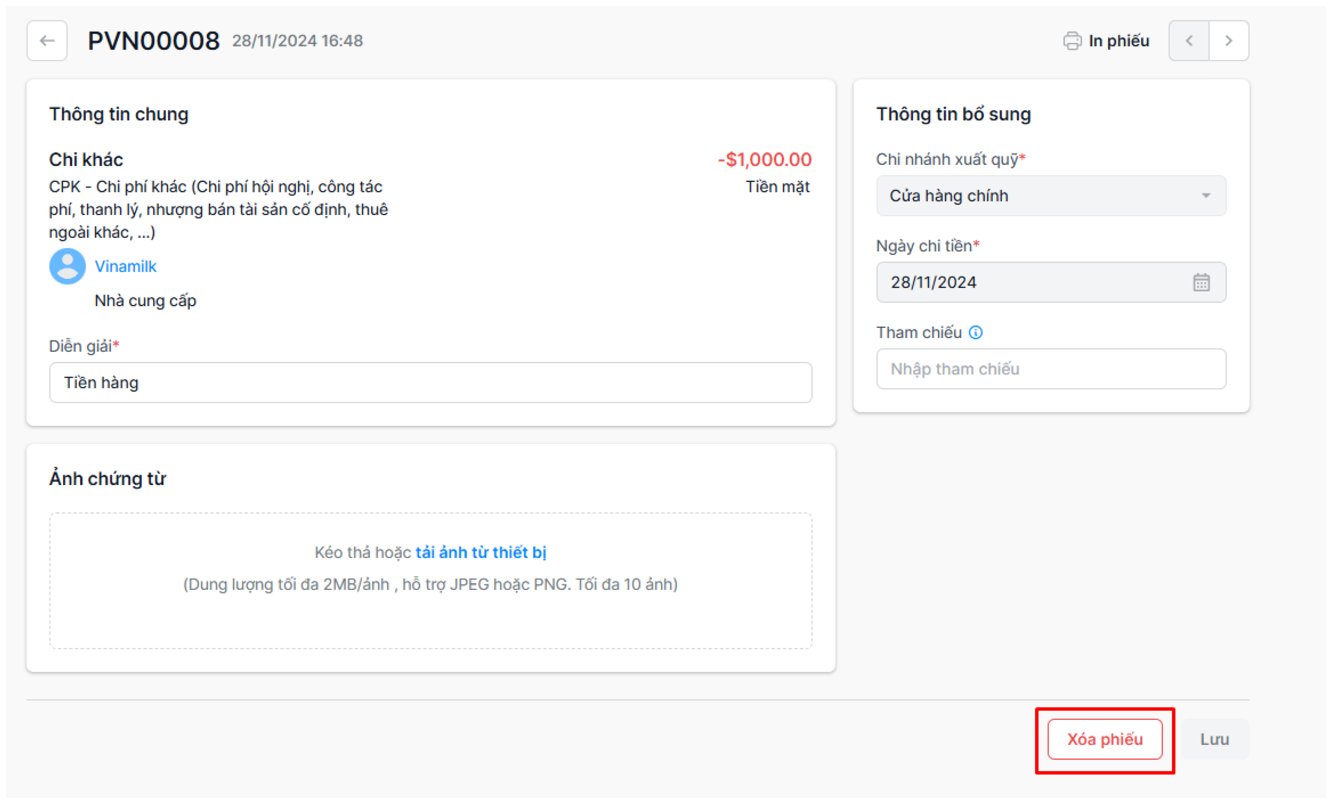
- Bước 2: Xác nhận thông tin trên pop up
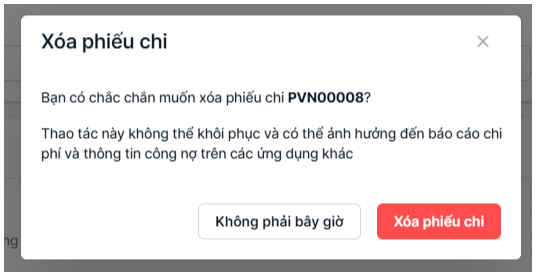
Trên đây là các thao tác hướng dẫn Quản lý phiếu chi.
Đóng
